ハードドライブへのアクセスを回復し、ハードドライブを開けないエラーを修正する方法

この記事では、ハードドライブが故障した場合に、アクセスを回復する方法をご紹介します。さあ、一緒に進めていきましょう!
オンラインで行うことを隠したい場合は、シークレット、プライベート ブラウジング、またはInPrivateなどのプライベート ブラウジング モードを使用します。しかし、この方法で Web を閲覧するとき、実際にどれだけプライバシーが守られているか知っていますか? 他の人はあなたがオンラインで何をしているかを見ることができますか? また、どのブラウザがプライバシーを保護するのに最も適しているか知っていますか? Google Chrome、Mozilla Firefox、Microsoft Edge、Opera の最新バージョンをテストした結果、これらすべての質問に対する回答が得られました。InPrivate、シークレット、およびその他のプライベート ブラウジング モードについて知りたい場合は、次の記事をお読みください。
コンテンツ
プライベートブラウジングとは?それは何をするためのものか?
プライベート ブラウジングは、通常の Web ブラウジングと比較して、Web をよりプライベートにブラウジングする方法です。すべての主要な Web ブラウザーで、プライベート ブラウジングは次のことを行います。
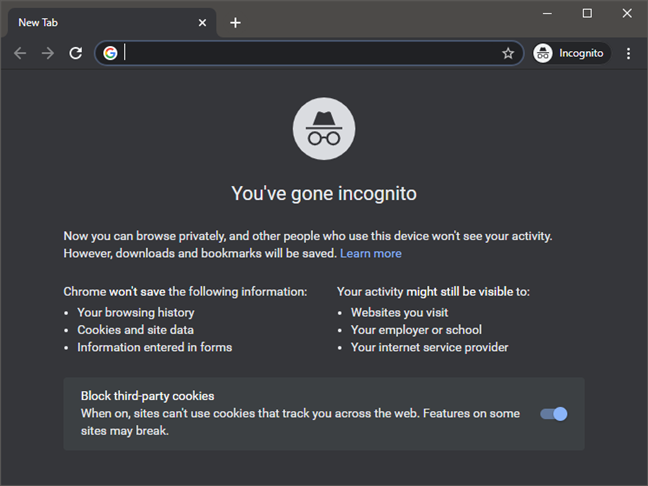
Google Chrome でのシークレット モードの機能
これらはすべて、プライバシーと機密性を強化する優れた機能です。これらは、同じコンピューターにアクセスできる他の人から身を守るのに役立ちます。これにより、オンラインで何をしているかを他人に知られることがなくなります。ただし、プライベート ブラウジングは、誰もあなたを追跡できないという意味ではありません。
ヒント:ブラウザーのショートカットを作成して、プライベート ブラウジング セッションを自動的に開始できることをご存知ですか? 方法については、このガイドを参照してください: Firefox、Chrome、Edge、Opera、または Internet Explorer の InPrivate または Incognito ショートカットを作成します。
プライベートブラウジングでできないこと
プライベート ブラウジングは特効薬ではなく、使用している Web ブラウザーとその設定方法によっては、一部のエンティティが引き続きあなたを追跡できます。
比較に使用した Web ブラウザーとインストールしたアドオン
プライベート ブラウジング モードの比較では、Windows 用の次のブラウザーを使用しました: Google Chromeバージョン 85 (64 ビット)、Mozilla Firefoxバージョン 81 (64 ビット)、Microsoft Edgeバージョン 85 (64 ビット)、およびOpera 71。
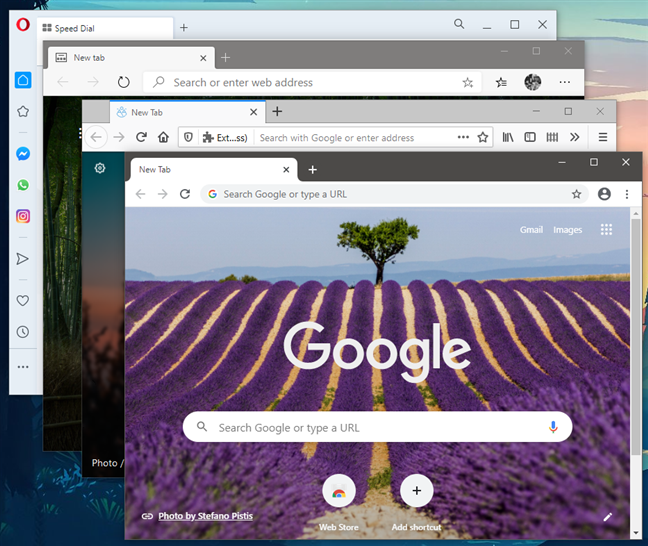
プライベート ブラウジングのテストに使用した Web ブラウザ
また、 Pocket、LastPass、Amazon Assistant、およびアバスト オンライン セキュリティ拡張機能をインストールして、それらがプライベート ブラウジングでアクティブになっているかどうか、およびユーザーの行動を追跡しているかどうかを確認しました。
プライベート ブラウジングに最適なブラウザは何ですか?
各ブラウザーを個別にテストし、約束どおりの動作をすることを再確認しました。また、次のことも確認しました。
以下に、各ブラウザのデフォルト バージョンで提供されるすべての機能の比較を示します。はいのボックスには、緑で色付けされているものと、赤で色付けされているものがあります。赤と緑を使用して、機能またはその欠如が肯定的か否定的かを示しました。緑はポジティブな特徴を表し、赤はネガティブな特徴を表します。
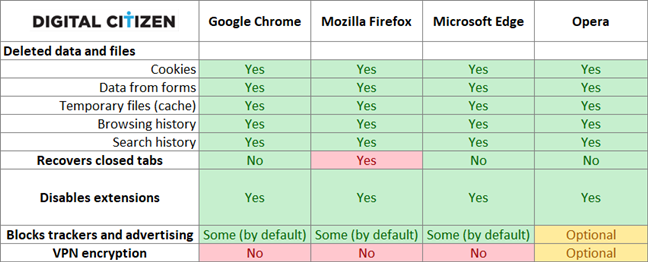
Chrome、Firefox、Edge、Opera が提供するプライバシー機能 (about:inprivate)
表からわかるように、プライベート ブラウジングに最適なブラウザーは Google Chrome と Microsoft Edge です。しかし、少し手を加えれば、Opera はその両方を凌駕することができます! 各ブラウザーについて 1 つずつ説明し、提供されるものと提供されないものを見てみましょう。
Google Chrome と Microsoft Edge は、VPN を除くすべてのプライベート ブラウジングの基本をカバーしています。
プライベート ブラウジングに関しては、Google Chromeのシークレットモードと Microsoft Edge のInPrivateモードがすべての基本を提供します。同じコンピューターを使用している他の人があなたがオンラインで何をしているかを知るのを防ぐことができますが、それだけです. インターネット サービス プロバイダー、雇用主、または学校からあなたを守ることはできませんが、Firefox も同様です!
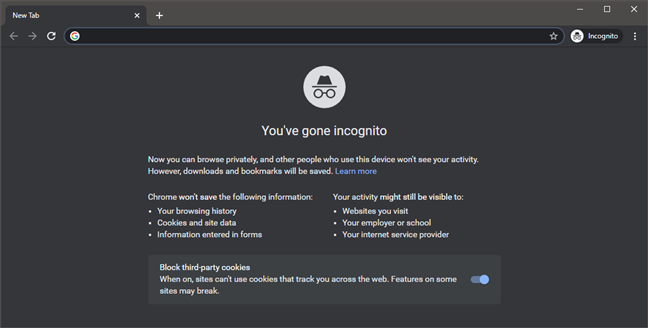
Google Chrome シークレット ブラウジング モード
Mozilla Firefox は、プライベート ブラウジングに関しては混合バッグです。
Firefox のプライベート ブラウジング機能には、以前のバージョンに存在し、現在も解決されていない問題が 1 つあります。個人的に閲覧している場合でも、ユーザーは閉じたタブを復元できます。1 つのプライベート ブラウジング タブを開いていることを忘れた場合、他の誰かがあなたの閉じたタブを復元し、あなたがオンラインで何をしていたかを知ることができます。

Firefox のプライベート ブラウジングでタブを閉じる操作を元に戻す
一方、Firefox はデフォルトでトラッカーをブロックしますが、テストした他のすべてのブラウザーもブロックします。
2 つの機能を有効にすると、Opera はプライベート ブラウジングで最高になる可能性があります
Opera には、プライベート ブラウジングに関して他の機能より優れた機能が組み込まれています。ただし、これらの機能はデフォルトでは有効になっていないため、手動で有効にする必要があります。プライベート ブラウジング ウィンドウを開くと、Google Chrome や Microsoft Edge と同じ保護レベルが提供されます。ただし、アドレスバーの左側にも VPN ボタンがあります。さらに、Opera はプライベート ブラウジングの説明で VPN を有効にすることをお勧めします。VPN ボタンをクリックすると、場所に応じて Opera の最適な VPN サーバーに自動的に接続されます。これにより、ISP とコンピュータの組織は、オンラインで何をしているかを知ることができなくなります。また、広告主はあなたを別の場所の別のユーザーのように扱う可能性があります。
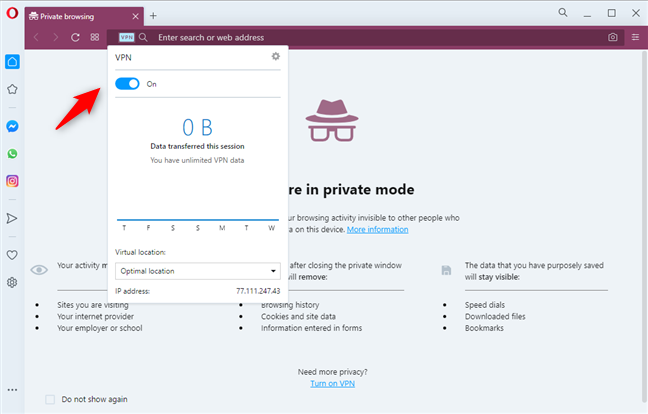
Opera プライベート ブラウジングで VPN がオンになっている
広告ブロックと追跡保護が必要な場合は、Opera に組み込まれているため、それも入手できます。ただし、デフォルトではオンになっていません。左上隅にある大きな [O] ボタンをクリックまたはタップして、[設定]に移動します。最初の設定は「広告をブロックする」と「トラッカーをブロックする」です。これら 2 つのボックスをオンにすると、組み込みのツールと機能のみを使用して、Web ブラウザーが提供できる最もプライベートなブラウジングが得られます。
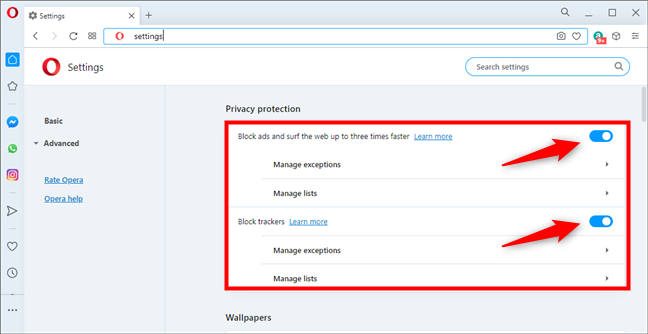
Opera の広告およびトラッキング ブロック機能
VPN サービスを使用している限り、Opera は私たちがテストした唯一のブラウザーであり、ISP、雇用主、または学校からある程度保護することができるため、Opera が提供するものに感謝しています. ただし、Opera のプライベート ブラウジング モードでは、これら 2 つの機能をデフォルトで有効にする必要があると私たちが言うと、他のユーザーは同意するかもしれません。
注: Opera が提供する VPN は、トラフィック全体を暗号化しない単なるプロキシベースの VPN であると言う人もいるかもしれません. 実際の VPN ソリューションが提供する品質と匿名性に匹敵しないとさえ言うかもしれません. あなたの言う通りですが、それでも、プライバシーに関しては、他の Web ブラウザーが提供するものよりも優れています。
プライベート ブラウジングと、この点に関してすべてのブラウザが提供するものについてどう思いますか?
これで、プライベート ブラウジングとは何か、何を行い、何を行わないかを理解できました。また、すべての主要な Web ブラウザーで提供されているさまざまなプライベート ブラウジング モードの比較もあります。この件に関するあなたの見解と、私たちの分析についてどう思うか知りたいです。以下にコメントして、それについて議論しましょう。
この記事では、ハードドライブが故障した場合に、アクセスを回復する方法をご紹介します。さあ、一緒に進めていきましょう!
一見すると、AirPodsは他の完全ワイヤレスイヤホンと何ら変わりません。しかし、あまり知られていないいくつかの機能が発見されたことで、すべてが変わりました。
Apple は、まったく新しいすりガラスデザイン、よりスマートなエクスペリエンス、おなじみのアプリの改善を伴うメジャーアップデートである iOS 26 を発表しました。
学生は学習のために特定のタイプのノートパソコンを必要とします。専攻分野で十分なパフォーマンスを発揮できるだけでなく、一日中持ち運べるほどコンパクトで軽量であることも重要です。
Windows 10 にプリンターを追加するのは簡単ですが、有線デバイスの場合のプロセスはワイヤレス デバイスの場合とは異なります。
ご存知の通り、RAMはコンピューターにとって非常に重要なハードウェア部品であり、データ処理のためのメモリとして機能し、ノートパソコンやPCの速度を決定づける要因です。以下の記事では、WebTech360がWindowsでソフトウェアを使ってRAMエラーをチェックする方法をいくつかご紹介します。
スマートテレビはまさに世界を席巻しています。数多くの優れた機能とインターネット接続により、テクノロジーはテレビの視聴方法を変えました。
冷蔵庫は家庭ではよく使われる家電製品です。冷蔵庫には通常 2 つの部屋があり、冷蔵室は広く、ユーザーが開けるたびに自動的に点灯するライトが付いていますが、冷凍室は狭く、ライトはありません。
Wi-Fi ネットワークは、ルーター、帯域幅、干渉以外にも多くの要因の影響を受けますが、ネットワークを強化する賢い方法がいくつかあります。
お使いの携帯電話で安定した iOS 16 に戻したい場合は、iOS 17 をアンインストールして iOS 17 から 16 にダウングレードするための基本ガイドを以下に示します。
ヨーグルトは素晴らしい食べ物です。ヨーグルトを毎日食べるのは良いことでしょうか?ヨーグルトを毎日食べると、身体はどう変わるのでしょうか?一緒に調べてみましょう!
この記事では、最も栄養価の高い米の種類と、どの米を選んだとしてもその健康効果を最大限に引き出す方法について説明します。
睡眠スケジュールと就寝時の習慣を確立し、目覚まし時計を変え、食生活を調整することは、よりよく眠り、朝時間通りに起きるのに役立つ対策の一部です。
レンタルして下さい! Landlord Sim は、iOS および Android 向けのシミュレーション モバイル ゲームです。あなたはアパートの大家としてプレイし、アパートの内装をアップグレードして入居者を受け入れる準備をしながら、アパートの賃貸を始めます。
Bathroom Tower Defense Roblox ゲーム コードを入手して、魅力的な報酬と引き換えましょう。これらは、より高いダメージを与えるタワーをアップグレードしたり、ロックを解除したりするのに役立ちます。













